在Web服务器的管理中,虚拟主机(Virtual Host)和虚拟目录(Virtual Directory)是两个非常关键的概念,虚拟主机允许你在一台物理服务器上托管多个网站,而虚拟目录则允许你在某个网站内创建独立的目录结构,这些结构可以独立于实际的文件系统,本文将详细介绍如何在Apache中设置虚拟主机和虚拟目录,并提供实战指南,帮助你在紧急情况下快速配置。
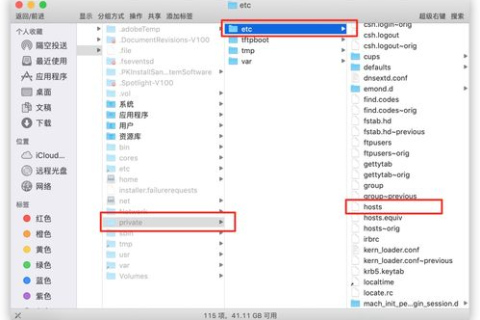
云服之家,国内最专业的云服务器虚拟主机域名商家信息平台
Apache简介
Apache是一个开源的HTTP服务器,广泛用于托管网站、应用和服务,它支持多种平台,包括Windows、Linux和UNIX,并提供了丰富的配置选项和模块,Apache的配置文件通常位于/etc/httpd/conf/或/etc/apache2/目录下,其中httpd.conf或apache2.conf是主配置文件。
设置虚拟主机
虚拟主机允许你在同一台服务器上托管多个网站,每个网站可以有自己的域名、配置和文档根目录,以下是设置虚拟主机的步骤:
-
编辑主配置文件:打开
httpd.conf或apache2.conf文件,添加一个新的<VirtualHost>段。<VirtualHost *:80> ServerName example1.com DocumentRoot /var/www/html/example1 <Directory "/var/www/html/example1"> Options Indexes FollowSymLinks AllowOverride All Require all granted </Directory> </VirtualHost> -
配置域名解析:确保你的域名服务器(DNS)将
example1.com指向你的服务器IP地址。 -
重启Apache服务:保存配置文件并重启Apache服务以应用更改,在Linux上,你可以使用以下命令:
sudo systemctl restart apache2 # 对于Debian/Ubuntu系统 sudo systemctl restart httpd # 对于RHEL/CentOS系统
设置虚拟目录
虚拟目录允许你在某个网站内创建一个独立的目录结构,该结构可以独立于实际的文件系统,以下是设置虚拟目录的步骤:
-
编辑主配置文件:打开
httpd.conf或apache2.conf文件,添加一个新的<Directory>段。<VirtualHost *:80> ServerName example.com DocumentRoot /var/www/html/example <Directory "/var/www/html/example"> Options Indexes FollowSymLinks AllowOverride All Require all granted </Directory> <Directory "/var/www/html/virtual"> # 虚拟目录配置段 Alias /virtual "/var/www/html/virtual" # 定义别名和路径映射 <IfModule mod_dav_fs.c> # 如果需要启用文件上传功能,可以添加以下行(可选) DAV On AuthType Basic # 使用基本认证方式(可选) AuthName "Virtual Directory" # 认证名称(可选) AuthUserFile /etc/apache2/.htpasswd # 用户文件路径(可选) Require valid-user # 要求用户验证(可选) </IfModule> </Directory> </VirtualHost> -
创建虚拟目录:在
/var/www/html/目录下创建一个名为virtual的目录,并添加一些测试文件。sudo mkdir -p /var/www/html/virtual/testdir # 创建测试目录 echo "Hello, Virtual Directory!" > /var/www/html/virtual/testdir/index.html # 创建测试文件
-
重启Apache服务:保存配置文件并重启Apache服务以应用更改,在Linux上,你可以使用以下命令:
sudo systemctl restart apache2 # 对于Debian/Ubuntu系统 sudo systemctl restart httpd # 对于RHEL/CentOS系统
-
验证配置:在浏览器中访问
http://example.com/virtual/testdir,你应该能够看到“Hello, Virtual Directory!”的页面,如果启用了文件上传功能,你还可以尝试上传文件到该目录,在浏览器中访问http://example.com/virtual并上传一个文件,如果配置正确,文件将被上传到/var/www/html/virtual目录下,如果启用了认证功能,你将需要输入用户名和密码才能访问该目录,你可以使用以下命令创建用户文件并添加用户:sudo htpasswd -c /etc/apache2/.htpasswd username # 创建用户并输入密码提示 ``` 替换 `username` 为你的用户名即可。 5. **注意事项**:确保你的服务器防火墙和SELinux配置允许访问这些目录和端口,如果出现问题,请检查Apache的错误日志文件(通常位于`/var/log/apache2/error.log`或`/var/log/httpd/error_log`),以获取更多调试信息。 6. **扩展功能**:除了基本的虚拟目录配置外,你还可以启用SSL证书、配置反向代理、设置缓存等高级功能以满足不同的需求,你可以使用Let's Encrypt等工具生成免费的SSL证书并配置Apache以支持HTTPS连接;你可以使用mod_proxy模块配置反向代理以实现负载均衡和隐藏后端服务器细节;你可以使用mod_cache模块配置缓存以提高网站性能和响应速度等,具体配置方法请参考官方文档或相关教程进行学习和实践。 7. ***:本文介绍了如何在Apache中设置虚拟主机和虚拟目录以满足不同的网站托管需求,通过合理配置这些功能你可以提高服务器的利用率和管理效率;同时也可以通过扩展功能来提升网站的性能和安全性,希望本文对你有所帮助!如果你有任何疑问或建议请随时联系我们!

